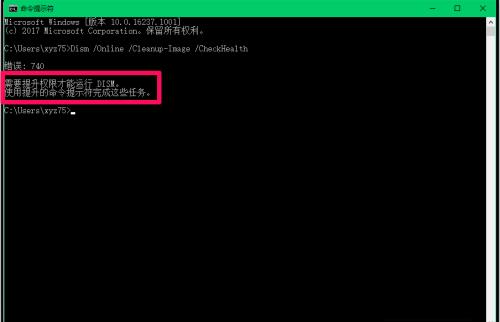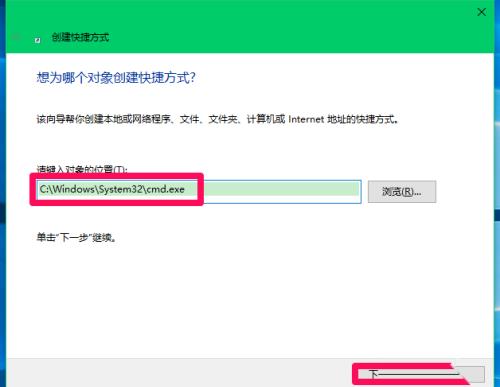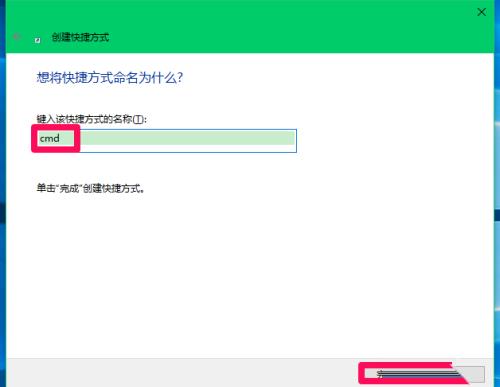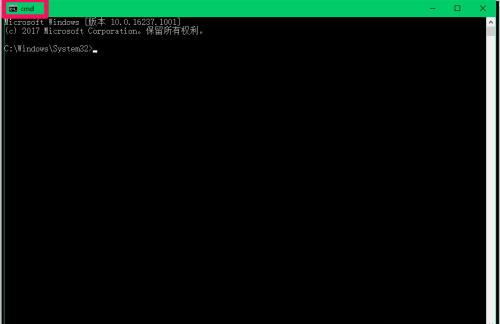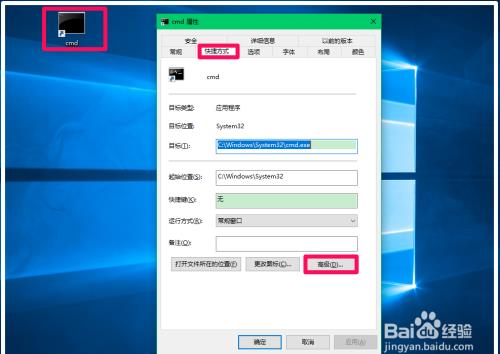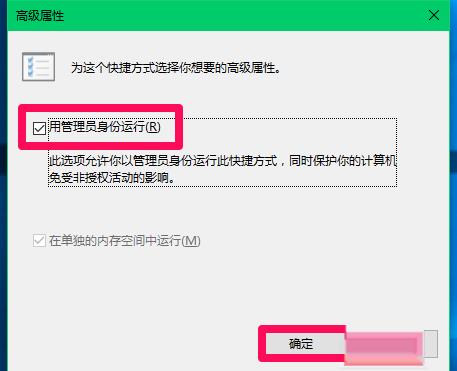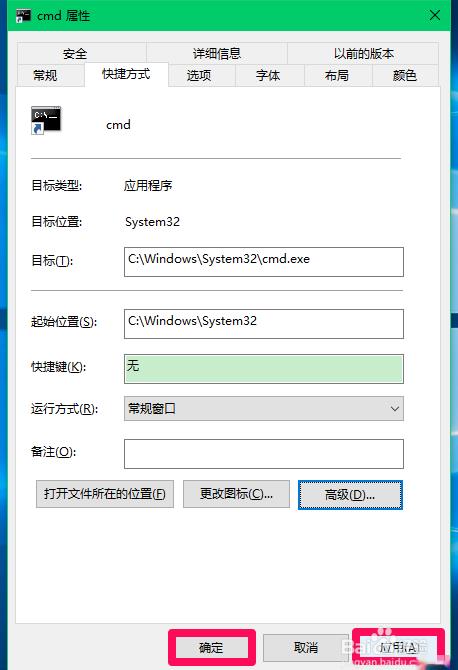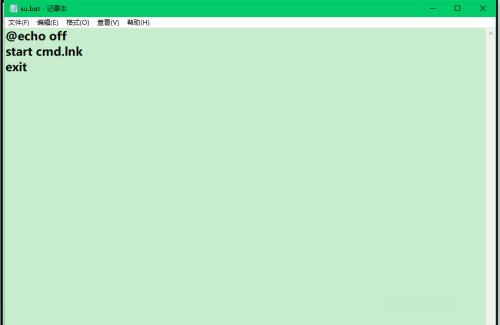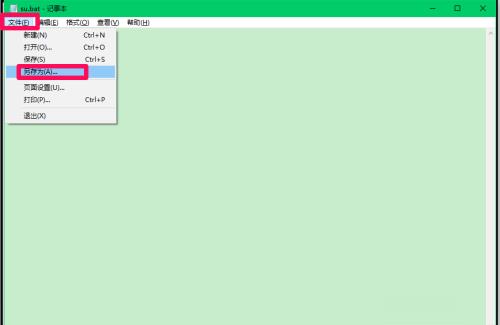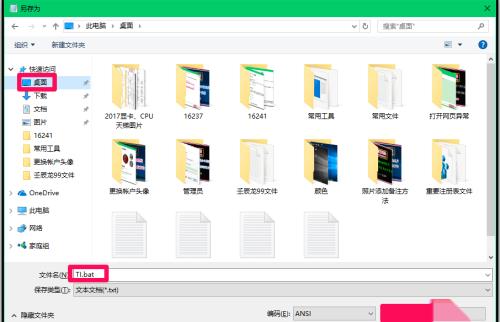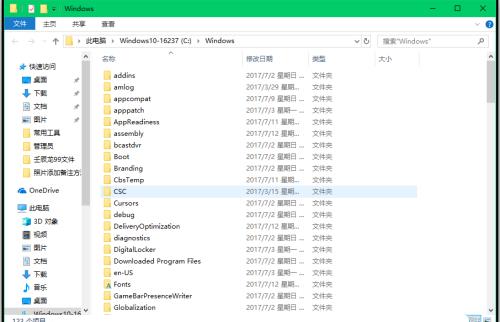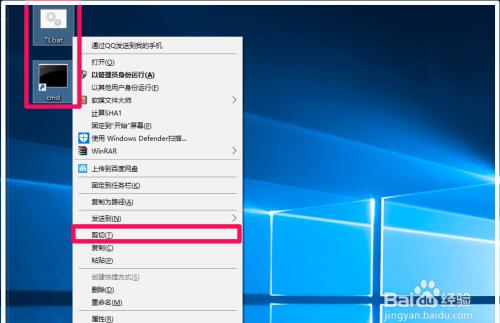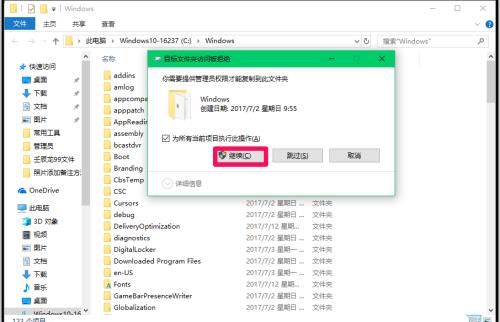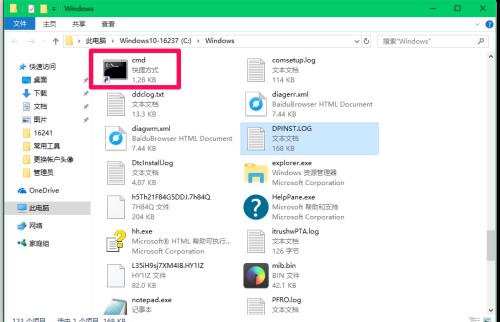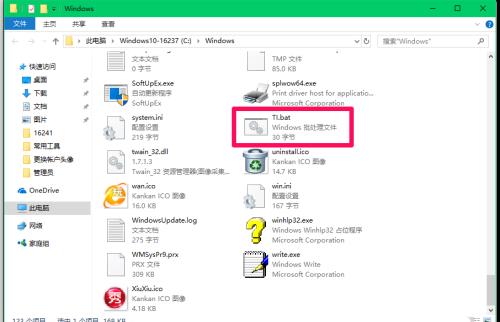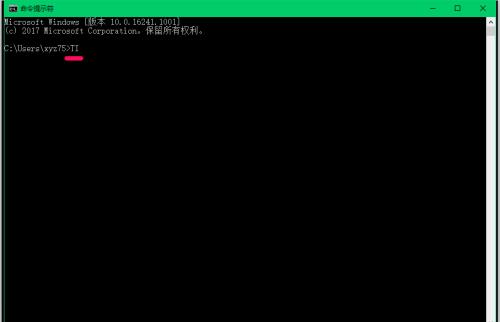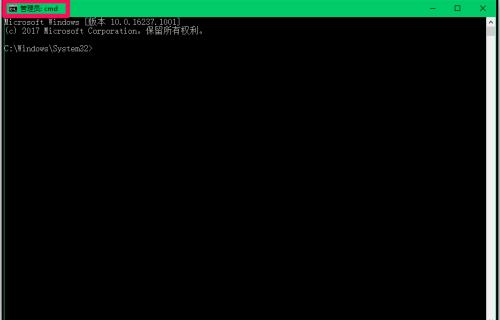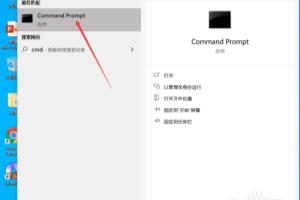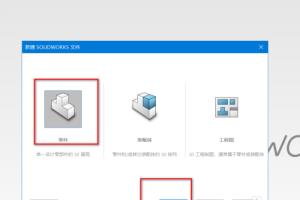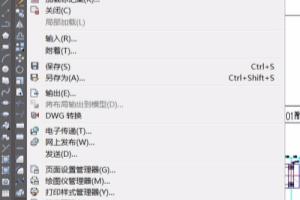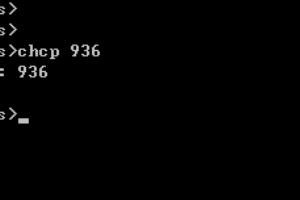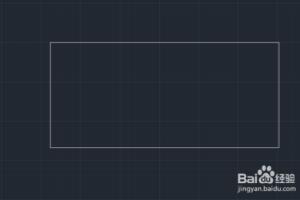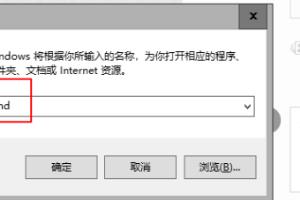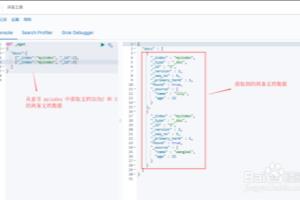1、在普通命令提示符窗口中输入dism /online /cleanup-image /checkhealth命令,车,显示:错误:740需要提升权限才能运行dism。使用提升的命令提示符完成这些任务。
2、windows10系统普通命令提示符转化为管理员命令提示符的方法第一步:制作一个cmd快捷方式。右键点击桌面空白处 - 新建 - 快捷方式,在请键入对象的位置栏中输入:c:windowssystem32cmd.exe,再点击:下一步;
3、我们将快捷方式名称命名为cmd,再点击:完成;
4、到系统桌面,左键双击cmd快捷方式图标,可以打开cmd命令提示符窗口。
5、右键点击cmd快捷方式图标 - 属性 -,在cmd 属性窗口,点击:高级;
6、在高级属性对话框中,点击用管理员身份运行,在前面的复选框内打勾,再点击:确定;
7、到cmd属性窗口,点击:应用 - 确定。
8、第二步:制作一个ti.bat文件。
9、点击记事本窗口左上角的【文件】,在下拉菜单中点击【另存为】;
10、在打开的另存为窗口中,点击窗口左侧的【桌面】,在文件名n栏中输入:ti.bat其中ti也可以命名为其他名称,再点击:保存;
11、第三步:将cmd和ti.bat文件复制到c:windows文件夹中。在运行对话框中输入c:windows,点击确定或者车,打开c:windows窗口;
12、在系统桌面上右键点击cmd和ti.bat文件按下键盘上的ctrl键,在右键菜单中点击【剪切】;
13、c:windows窗口中右键点击空白处 - 粘贴,此时会弹出一个“目标文件夹访问被拒绝”的对话框:w我需要提供管理员权限才能复制到此文件夹,点击:继续,则cmd和ti.bat文件粘贴到c:windows中;退出。
14、第四步:将普通命令提示符转化为管理员 cmd命令提示符。在第①的普通命令提示符窗口中输入:ti;
15、按下键盘上的车键,可以看到普通命令提示符已经转化为 管理员:cmd命令提示符。
16、以上即:windows10系统普通命令提示符转化为管理员命令提示符的方法,亲测有效。供朋友们参考和使用。